word转excel排版不变,三种方法有效提高效率
在在日常办公中,我们常常会遇到需要将Word文档转换为Excel表格的情况。无论是整理数据、制作报表,还是进行数据分析,掌握快速且能保持“word转excel排版不变”的转换方法至关重要。本文将为大家介绍三种实用的Word转Excel方法,帮助你在工作中节省时间、提高效率。

一、使用在线转换工具——迅捷PDF转换器在线网站
迅捷PDF转换器在线网站是一个强大的在线转换工具,它不仅可以将PDF文件转换为其他格式,还能实现Word到Excel的转换,并且在转换过程中能够较好地保留原文档的排版。
使用步骤如下:
1.打开浏览器进入在线网站,在网站首页的功能列表中找到【Word到Excel】选项。
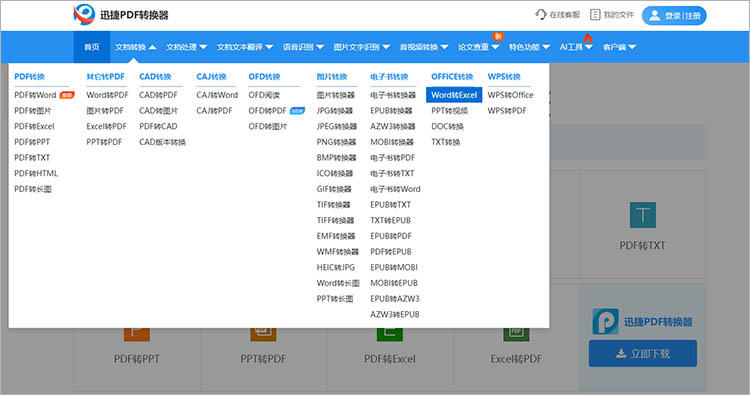
2.进入转换页面后,点击【选择文件】按钮,或者将需要转换的Word文档直接拖拽到指定区域,等待文件上传完成。
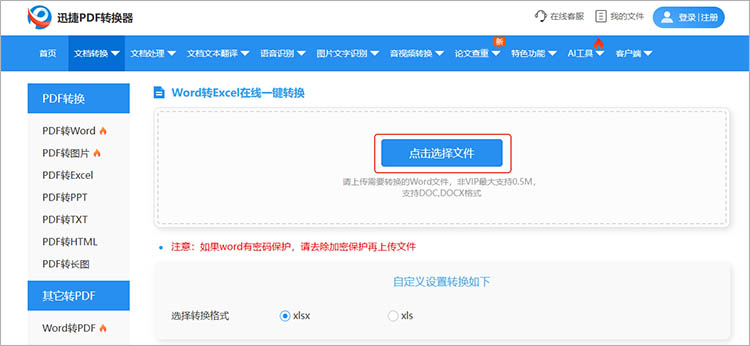
3.上传完成后,根据需要选择合适的转换格式。然后,点击【开始转换】,等待网站完成即可。
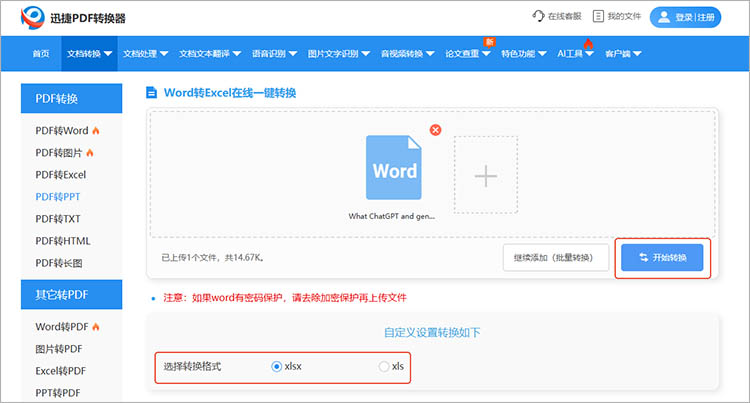
4.转换过程结束后,网站会提供Excel文件的下载按钮,点击就可以将转换好的文件保存到设备中。
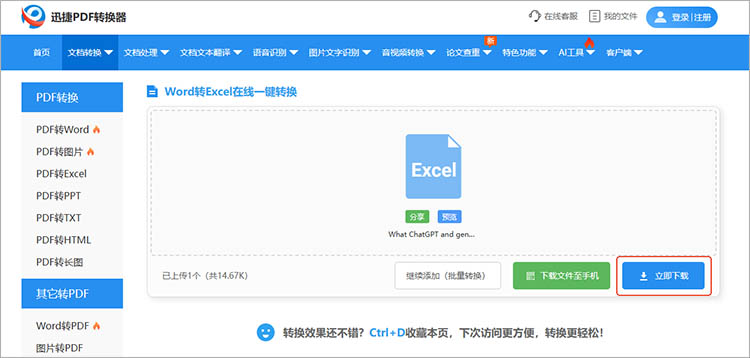
二、借助专业转换工具——迅捷PDF转换器
对于需要频繁进行文档转换、处理大量文件或复杂文档结构的用户来说,桌面端软件通常能提供更稳定的转换能力。捷PDF转换器是一款功能强大的桌面软件,除了PDF转换外,还支持Word到Excel的转换,能够满足不同用户的需求。
使用步骤如下:
1.启动软件,找到【文件转Excel】功能。点击【添加文件】,在弹出的对话框中找到并选择需要转换的Word文件。
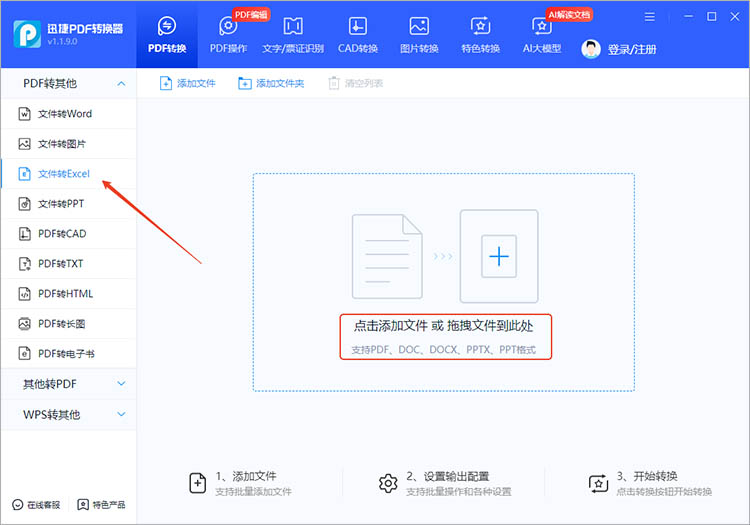
2.文件成功上传到软件中后,在界面下方对转换设置进行简单的选择。
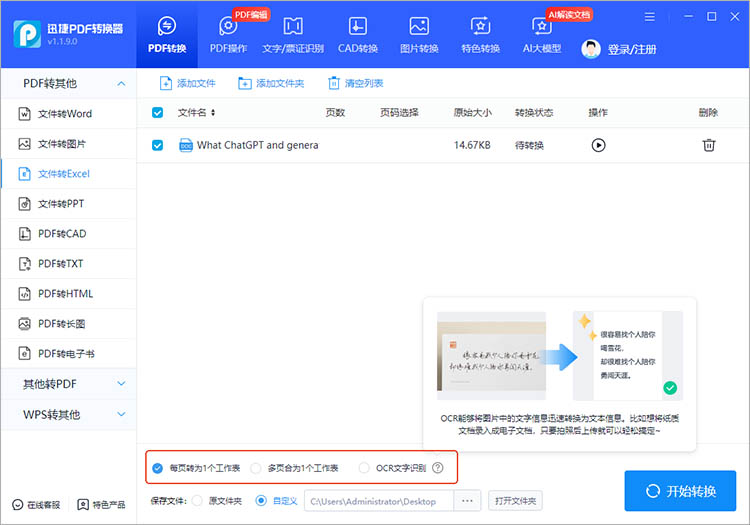
3.确定转换后文件的保存位置后,点击【开始转换】,软件将开始转换行动,耐心等待。
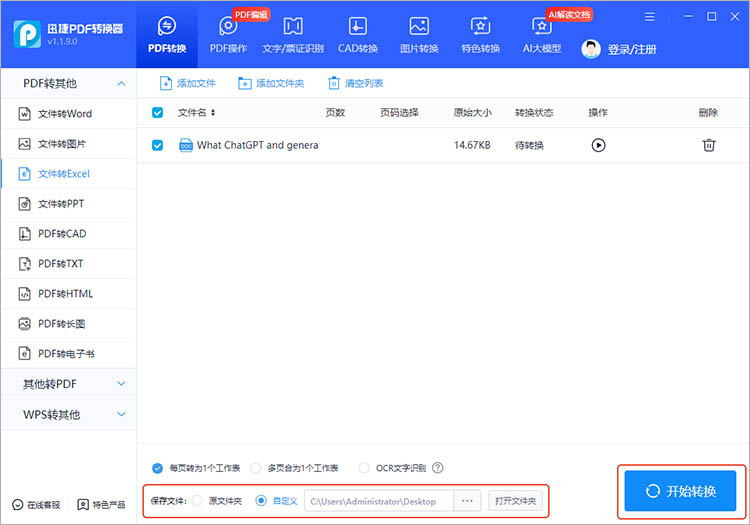
三、使用PDF作为中间格式
有时候,直接的Word转Excel转换效果不尽人意。这时,将PDF作为中间格式是一种非常有效的策略。这种方法尤其适用于Word文档中表格复杂、排版独特,或者需要先通过PDF格式来“锁定”排版的情况。
使用步骤如下:
1.将Word文档另存为PDF格式。在Word中,选择【文件】-【另存为】,选择PDF格式保存。
2.使用Adobe Acrobat或其他PDF编辑工具打开PDF文件。在Adobe Acrobat中,选择【工具】-【导出PDF】-【Microsoft Excel电子表格】。
3.软件会自动识别PDF中的表格和文本,并将其转换为Excel格式。转换完成后,打开Excel文件并检查数据和格式。
以上三种方法各具优势,无论是借助在线工具的便捷,还是依靠专业软件的稳定,亦或是利用PDF中间格式的巧妙,都能助力我们实现Word文档到Excel表格的转换,且在转换过程中一定程度保持“word转excel排版不变”。大家可根据自身实际需求,选择适合的方法来操作,让文档转换工作变得轻松,节省更多时间与精力。
相关文章
word怎么转txt?试试这4种转换技巧
word怎么转txt?Word文档虽然功能强大,支持丰富的格式、图片、表格等元素,但在某些特定场景下,纯文本格式却有着其独特的优势。例如,将文本内容复制到不支持复杂格式的编辑器中、进行代码编写和提高文本兼容性等,TXT格式都是更好的选择。本文将为大家分享四种简单的转换技巧,帮助大家轻松应对各种转换需求。
excel表格转word表格怎么做?提高工作效率的3个方法
excel表格转word表格怎么做?无论是撰写报告、制作文档,还是整理数据,掌握合适的转换方法能够显著提升Excel转Word的效率。本文将详细介绍三种实用的Excel表格转Word表格的方法,学会这些技巧可以更好地适应不同工作场景的需求,告别繁琐的手动调整,实现事半功倍的效果。
word怎么直接转图片?提升工作效率的4个方法
word怎么直接转图片?在日常工作和学习中,我们经常需要将Word文档的内容转换为图片格式。这可能是为了方便分享,防止内容被随意修改,将文档内容嵌入到其他图片编辑软件或网页中,或者仅仅是为了得到一个更易于预览和分发的格式。然而,许多人并不知道Word本身或借助外部工具可以相对直接地实现这一转换。掌握这些方法,能够显著提升我们的工作效率。
word如何转excel?解决问题的4种方法
word如何转excel?将Word文档转换为Excel表格,是数据处理和分析中常见的需求。掌握多种转换方法,可以有效提高工作效率,避免重复劳动。本文将介绍四种将Word文档转换为Excel表格的方法,希望能够帮助大家更好掌握Word转Excel的技巧,一起来看看吧。
幻灯片怎么转成视频
很多小伙伴工作中会用到PPT幻灯片,有时会需要将幻灯片以视频的形式进行播放,但是有不少的小伙伴是不知幻灯片怎么转换成视频的,今天小编给大家总结了一些幻灯片转视频的内容给大家看看。

 ”
” ”在浏览器中打开。
”在浏览器中打开。

